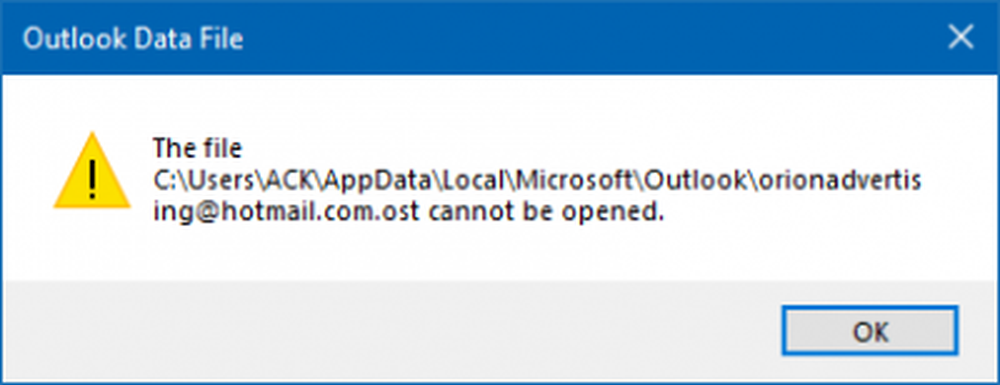Die Dateigröße überschreitet die zulässige Grenze und kann nicht gespeichert werden

Wenn Sie erhalten Fehler 0x800700DF, Die Dateigröße überschreitet den zulässigen Grenzwert und kann nicht gespeichert werden Fehler beim Kopieren oder Verschieben von Dateien auf Ihrem Windows-PC auf ein anderes Laufwerk oder ein externes Gerät. Im Folgenden finden Sie einige Lösungen, mit denen Sie das Problem beheben können.
Die Dateigröße überschreitet die zulässige Grenze und kann nicht gespeichert werden
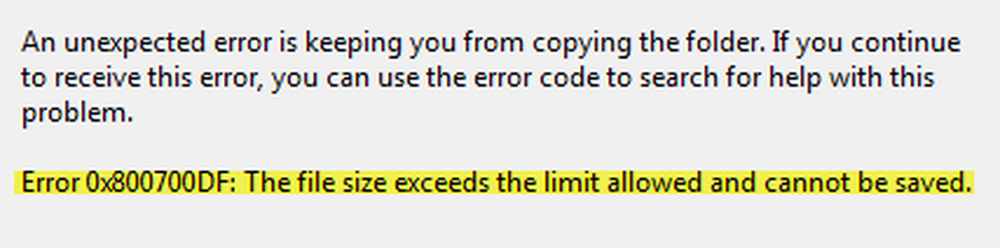
Auch wenn auf dem Ziellaufwerk mehr als erforderlich Speicherplatz vorhanden ist, kann diese Fehlermeldung angezeigt werden. Hier ist, was Sie in solchen Situationen tun können.
1] Überprüfen Sie die Registrierungseinstellung
Es gibt eine Registrierungsdatei, die entscheidet, wie viele Daten gleichzeitig geändert werden können. Wenn dieser Wert auf irgendeine Weise beschädigt wird, werden Sie mit dem Problem konfrontiert.
Stellen Sie vor dem Ändern des Registrierungs-Editors sicher, dass Sie einen Systemwiederherstellungspunkt erstellt oder eine Sicherungskopie Ihrer Registrierungsdateien erstellt haben. Danach drücken Sie Win + R und geben Sie ein Regedit Klicken Sie auf die Eingabetaste, um die Windows-Registrierung zu öffnen, und navigieren Sie zum folgenden Speicherort:
HKEY_LOCAL_MACHINE \ SYSTEM \ CurrentControlSet \ Services \ WebClient \ Parameters
Auf der rechten Seite sehen Sie eine Taste namens FileSizeLimitInBytes.

Doppelklicken Sie darauf, um es zu ändern.
- Ob Hexadezimal ausgewählt ist, stellen Sie sicher, dass der Wert auf gesetzt ist 2faf080.
- Ob Dezimal ausgewählt ist, stellen Sie sicher, dass der Wert auf gesetzt ist 50000000. Wenn dieser Wert Ihr Problem nicht löst, versuchen Sie es mit diesem Wert: 4294967295.
Starten Sie Ihren PC neu. Alternativ können Sie den neu starten WebClient Bedienung. Öffnen Sie dazu den Windows-Dienst-Manager und suchen Sie nach WebClient Bedienung. Nachdem Sie zweimal darauf geklickt haben, wird das Eigenschaften-Fenster geöffnet. Drücken Sie Halt und dann Start Schaltflächen, um den Dienst neu zu starten.
Prüfen Sie nun, ob Sie die Datei ohne Probleme kopieren können oder nicht.
2] Konfigurieren Sie die maximale Dateigröße in SharePoint
Wenn Sie Microsoft SharePoint verwenden und dieses Problem beim Einfügen einer Datei in einen SharePoint-Ordner auftritt, sollten Sie die maximale Dateigröße überprüfen. Dafür müssen Sie die öffnen Zentrale Verwaltung und herausfinden Verwalten Sie Webanwendungen im Bewerbungsmanagement. Wählen Sie danach die SharePoint-App aus und öffnen Sie sie Allgemeine Einstellungen.
Als nächstes müssen Sie es herausfinden Maximaler Upload Größe Option und wählen Sie einen Wert entweder als Maximale Arbeitsmappengröße im Excel Services oder höher.
Drücke den OK Schaltfläche, um die Änderung zu speichern. Versuchen Sie nun, eine Datei in den SharePoint-Ordner einzufügen, und prüfen Sie, ob das Problem weiterhin besteht oder nicht.
Weitere Informationen finden Sie unter docs.microsoft.com.
3] Dateisystem ändern
Wenn dieses Problem beim Kopieren von Dateien auf ein externes Gerät wie eine SD-Karte oder USB auftritt, können Sie versuchen, das Dateisystem dieses Geräts zu ändern. Dazu müssen Sie das externe Gerät formatieren.
Schließen Sie das USB-Laufwerk an und öffnen Sie es Dieser PC. Klicken Sie mit der rechten Maustaste auf das USB-Laufwerk und wählen Sie Format. In dem Format Fenster auswählen NTFS als die Dateisystem und klicken Sie auf Start Taste.

Prüfen Sie nach Abschluss, ob Sie Dateien kopieren können oder nicht.
Ich hoffe, diese Lösungen helfen Ihnen bei der Lösung des Problems.